Come capire se l’antenna del telefono è rotta
Ultimamente, hai notato che il tuo smartphone non riesce più a ricevere il segnale di rete come succedeva fino a poco tempo fa; sai bene di aver fatto cadere il telefono un po' troppo spesso, in tempi recenti, per questo motivo hai il sospetto di aver provocato un danno hardware e che l'antenna, ormai, sia irrimediabilmente compromessa.
Aspetta, mi stai dicendo che è esattamente questo il motivo che ti porta su questa mia guida? Ebbene, se le cose stanno in questo modo, sappi che ti trovi proprio nel posto giusto da cui iniziare: di seguito, infatti, avrò cura di spiegarti come capire se l'antenna del telefono è rotta o se, invece, il problema sia riconducibile a un peggioramento della qualità del segnale erogato dal tuo operatore, nella zona in cui ti trovi.
Dunque, senza attendere oltre, mettiti bello comodo e leggi con attenzione tutto quanto ho da spiegarti sull'argomento: sono sicuro che, al termine della lettura di questa guida, avrai acquisito le competenze necessarie a determinare la natura del problema che stai riscontrando, con margine d'errore relativamente basso. Detto ciò, non mi resta altro da fare, se non augurarti buona lettura e farti un grosso in bocca al lupo per tutto!
Indice
- Informazioni preliminari
- Come capire se l'antenna del telefono è rotta: Android
- Come capire se l'antenna del telefono è rotta: iPhone
Informazioni preliminari
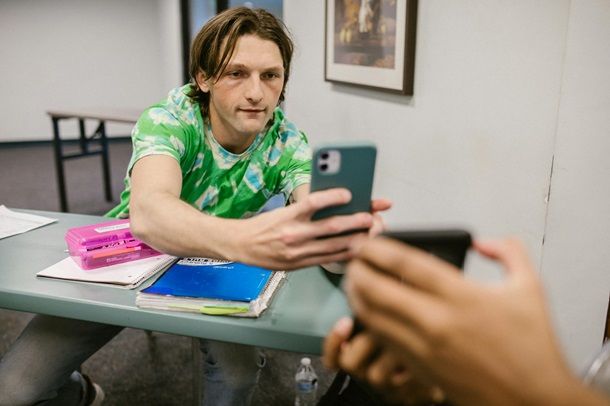
Prima di entrare nel vivo di questa guida e di spiegarti come capire se l'antenna del telefono è rotta o, almeno, come provarci, ritengo doveroso chiarire un paio di aspetti relativi alla questione che ci apprestiamo ad affrontare insieme. Per prima cosa, nel momento in cui scrivo, non esiste alcuno strumento che consente di decretare se l'hardware del cellulare sia danneggiato oppure no: per questo motivo, al fine di capire se possano esserci problemi o no, ti spiegherò come eseguire dei test di connessione usando gli strumenti integrati di Android e iOS.
Come scoprirai tra non molto, questi ultimi si basano sulla qualità e sulla potenza del segnale rilevato che, laddove vi fossero problemi collegati all'antenna, è quasi sempre degradato oppure assente; di conseguenza, per essere certo di avere un risultato quantomeno plausibile, assicurati di eseguire le varie prove in una zona ben coperta dal segnale del tuo operatore di rete, avendo cura di **disattivare il Wi-Fi sul telefono.
Idealmente, per essere ancor più certo che il problema di ricezione derivi da un malfunzionamento dell'antenna e non dall'effettiva copertura di rete scarsa, dovresti altresì avere a disposizione un secondo cellulare che non abbia problemi, munito di scheda SIM gestita dal medesimo operatore, sul quale eseguire un test analogo: se i risultati si rassomigliano, dovresti ripetere l'analisi in un punto diverso; se, al contrario, il secondo ti fornisce risultati positivi, è molto probabile che l'antenna del telefono problematico sia effettivamente danneggiata e che dovresti rivolgerti a un centro di assistenza autorizzato, per avere indicazioni sul da farsi.
Come capire se l'antenna del telefono è rotta: Android
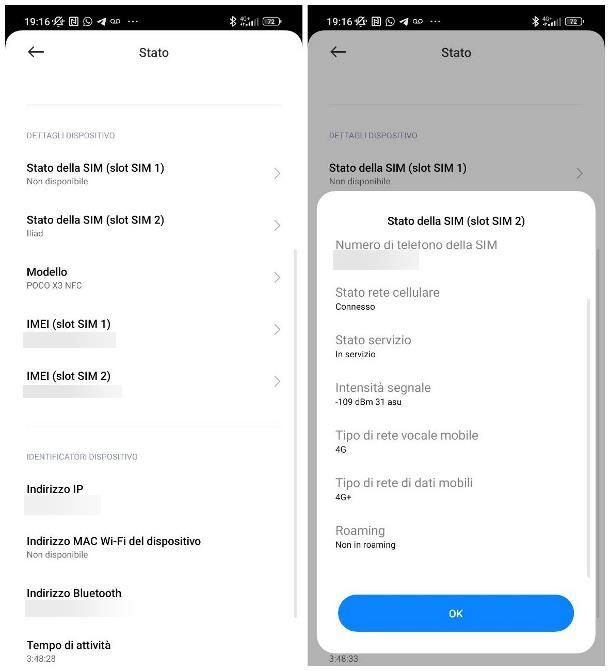
Iniziamo dagli smartphone Android. Nelle ultime edizioni del sistema operativo promosso da Google, è presente uno strumento che permette di testare la potenza del segnale ricevuto dall'antenna cellulare. Come ho già avuto modo di dirti poco fa, non si tratta certamente di un rilevamento empirico e non soggetto a potenziali errori, ma potrebbe essere un indicatore utile a capire se vi sono problemi di ricezione a livello hardware, oppure no.
Dunque, dopo aver posizionato il telefono in un punto nel quale sei certo di avere ricezione ottimale presso il tuo operatore, apri le Impostazioni di Android, facendo tap sul simbolo dell'ingranaggio residente nella schermata Home, oppure nel drawer; successivamente, fai tap sulla voce Info sul telefono, poi sulla voce Stato e, in seguito, sull'opzione Stato della SIM (slot SIM X), avendo cura di selezionare lo slot corretto per la scheda in uso.
A seconda dell'edizione precisa di Android a bordo sul tuo smartphone e delle personalizzazioni applicate dal produttore, il percorso da seguire potrebbe essere leggermente diverso; per esempio, se possiedi un telefono Xiaomi dotato di sistema operativo MIUI o HyperOS, devi aprire il menu Impostazioni > Info sistema, recarti poi nella sezione Informazioni e specifiche dettagliate e, una volta lì, premere sulle voci Stato e Stato della SIM (slot SIM X).
In linea generale, se non trovi subito l'opzione dedicata, prova a entrare nelle Impostazioni e a richiamare la barra di ricerca, eseguendo un leggero swipe verso il basso; digita poi il termine stato all'interno del campo che compare sullo schermo e fai tap sul risultato più pertinente, tra quelli proposti.
Ad ogni modo, una volta aperta la sezione dedicata, individua la voce Intensità segnale e osserva attentamente quanto riportato in sua corrispondenza: dovresti ritrovarti al cospetto con un valore numerico, quasi sempre negativo, espresso in dBm (o decibel/milliwatt), variabile in base alle oscillazioni di segnale.
Più quest'ultimo valore è grande e si avvicina allo 0, migliore è la qualità del segnale: in linea generale, valori tra i -50 dBm e i -70 dBm sono da considerarsi normali, quando ci si trova in una zona coperta dal segnale di rete e l'antenna è funzionante; valori che vanno tra i -70 dBm e i -90 dBm indicano che il segnale è scarso e, se ti trovi in una posizione in cui sei certo di avere campo, ciò significa che l'antenna potrebbe non funzionare in maniera ottimale. Qualora vedessi invece valori inferiori a -90 dBm, ma sei assolutamente sicuro che la zona è ben servita dal tuo gestore, vi sono ottime possibilità che l'antenna non funzioni al meglio.
Come ulteriore prova, ti consiglio di eseguire un test di rete usando un secondo smartphone munito di SIM proveniente dallo stesso operatore, posizionandolo nelle immediate vicinanze di quello potenzialmente problematico: se vi sono effettivamente problemi di ricezione connessi all'antenna del telefono, è molto probabile che avrai risultati discordanti.
Qualora avessi bisogno di informazioni ancor più approfondite circa la forza del segnale rilevato dal tuo smartphone, al fine di comprendere se l'antenna sia effettivamente danneggiata o no, potresti altresì rivolgerti ad app di terze parti come Info segnale di rete, Opensignal o LTE Discovery, spesso disponibili anche sui market alternativi al Play Store.
Il problema di applicazioni simili, se così vogliamo definirlo, è che richiedono autorizzazioni delicate come l'accesso completo al telefono e alla posizione esatta; se l'utente si rifiuta di fornirle, l'app in questione non funziona in maniera corretta. In base alla volontà dello sviluppatore, le informazioni raccolte potrebbero essere condivise con terze parti per finalità di analisi, marketing o altri scopi simili; per quanto ciò possa non essere pericoloso per l'integrità dei dati o dell'identità personale, bisogna comunque tenerne conto, soprattutto se si è particolarmente attenti alla privacy.
Come capire se l'antenna del telefono è rotta: iPhone
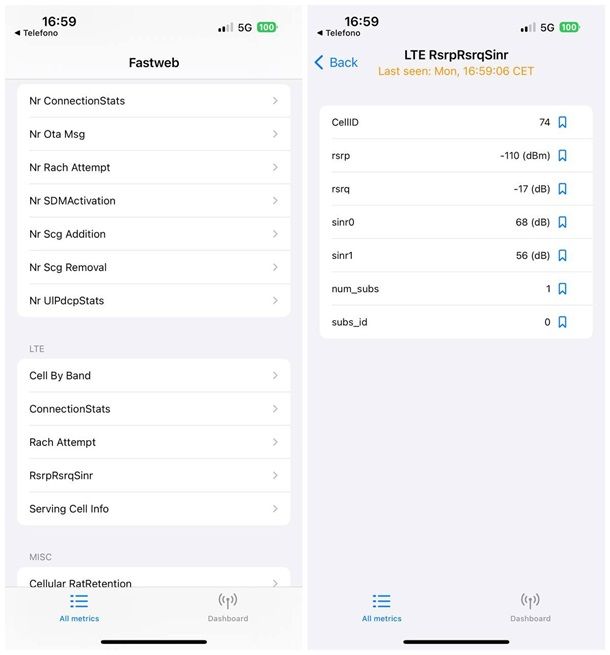
Passiamo ora ad iPhone. Come puoi facilmente immaginare, Apple predilige politiche decisamente più restrittive in merito all'accesso ai dati di diagnostica da parte dell'utente, per questo motivo non è disponibile alcuna area delle impostazioni espressamente dedicata al monitoraggio del segnale, né app di terze parti che possano adempiere allo scopo.
Tuttavia, esiste una particolare sezione nascosta di iOS, denominata Field Test, che consente di ottenere informazioni abbastanza dettagliate circa le varie tipologie di segnale rilevate da iPhone; anche in questo caso, i test eseguiti non hanno valore empirico e non denotano la rottura o l'integrità dell'antenna, ma aiutano sicuramente a individuare eventuali problemi che potrebbero esistere.
Va inoltre specificato che, sebbene si tratti di uno strumento di diagnostica, le rilevazioni eseguite dal Field Test potrebbero risalire a momenti precedenti quello in cui lo si consulta; per questo motivo, ti consiglio di posizionarti nel luogo scelto (ove la ricezione del segnale erogato dal tuo fornitore di servizi dovrebbe essere ottimale) e di riavviare iPhone prima di eseguire il test.
Chiarito ciò, per accedere al Field Test di iPhone, apri il dialer (cioè la schermata di composizione manuale dei numeri di telefono) e digita, al suo interno, il codice *3001#12345#*; in seguito, fai tap sull'icona della cornetta (quella che useresti per avviare la telefonata) e attendi qualche istante, affinché il menu speciale di iOS venga caricato sullo schermo.
Una volta lì, fai tap sulla scheda All Metrics posta in basso, individua la sezione LTE e tocca la dicitura RsrpRsqrSinr, che trovi all'interno del riquadro corrispondente. A questo punto, per avere un'idea della qualità del segnale, bisogna esaminare i valori sinr (in dB, decibel), rsrp (in dBm) e rsrq (in dBm), in accordo con le indicazioni che trovi qui di seguito.
- sinr, o signal to interference plus noise ratio: indica il rapporto tra la forza del segnale ricevuto e le interferenze rilevate. Di fatto, si tratta di un indicatore circa la pulizia del segnale ricevuto. A seconda del modello di iPhone, potresti trovare tanti valori sinr (ad es. sinr0, sinr1 e così via) in base a quante sono le antenne fisiche. Un'antenna ben funzionante, in una zona in cui la copertura è adeguata, dovrebbe avere un valore superiore a 13 dB; in condizioni di segnale scarso, tale valore potrebbe scendere fino a 0 dB. Se il segnale è assente, o l'antenna non è in grado di captare alcun segnale, il valore diventa negativo.
- rsrp, o reference signal received power: indica di fatto la potenza del segnale ricevuto dall'antenna. Con buona copertura e antenna funzionante, tale valore è generalmente più elevato di -90 dBm, che può scendere fino a -100 dBm in caso di segnale appena discreto. Se il valore rsrp è ancor più basso di -100 dBm, vi sono problemi di ricezione (o il segnale è molto scarso).
- rsrq, o reference signal radio qualità: indica la qualità del segnale ricevuto dall'antenna. I valori di riferimento, sempre in dbm, vanno da -15 dBm o superiori per un segnale tutto sommato sufficiente, fino a -20 dBm per un segnale scarso e al di sotto dei -20 dBm, per un segnale decisamente problematico.
Anche in questo caso, a riprova di potenziali problemi di ricezione connessi all'antenna, ti consiglio di eseguire un test simile (o uguale, se hai un altro iPhone) anche da un secondo cellulare, in cui sia presente una scheda SIM gestita dal medesimo operatore.

Autore
Salvatore Aranzulla
Salvatore Aranzulla è il blogger e divulgatore informatico più letto in Italia. Noto per aver scoperto delle vulnerabilità nei siti di Google e Microsoft. Collabora con riviste di informatica e cura la rubrica tecnologica del quotidiano Il Messaggero. È il fondatore di Aranzulla.it, uno dei trenta siti più visitati d'Italia, nel quale risponde con semplicità a migliaia di dubbi di tipo informatico. Ha pubblicato per Mondadori e Mondadori Informatica.






